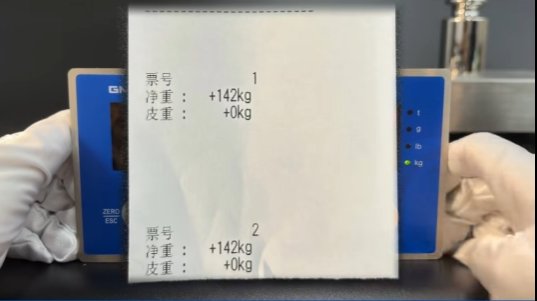白金会员
白金会员
 已认�?/p>
已认�?/p>

欢迎来到杰曼小课堂,今天我们将为大家讲解《GMT-P2称重变送仪表的打印功能应用》、�br/>
GMT-P2是一款盘装式称重变送仪表,精度可达10万分�?,重量读取准确且稳定!不锈钢机壳,IP65防护等级,可在主界面实现快捷打印功能且支持编辑打印内容。可广泛运用于锂电池行业,化工行业,粮食行业,畜牧养殖行业等工业现场、�/p>
可编辑打印内�?nbsp;
P2仪表支持编辑打印内容的功能。在展示打印功能之前,我们先了解如何编辑打印内容。进入菜单COM,按【右键】选择N5,按【Enter键】进入N5、�/p>
在N5菜单中:
� N5.1:设置打印语言,可选择英文或中文、�/p>
� N5.2:选择打印内容。选项说明�?代表打印显示的重量,1代表打印毛重�?代表打印净重,3代表打印净重和毛重�?代表打印毛重、净重和皮重、�/p>
� N5.3:设置打印的间隔行数、�/p>
支持两种打印方式
GMT-P2提供两种打印方式:第一种是通过电脑串口软件进行打印,第二种是将仪表直接连接实体打印机、�/p>
01-电脑串口软件打印

打印前需准备工具有:1根RS485通讯�?RS232通讯线,1台笔记本电脑,安装串口通讯的上位机软件《串口猎人》、�/p>
� 第一步,仪表设置:�/p>
首先,将RS485线连接到仪表的A1和B1� � 、�/p>

在仪表主界面,按【Menu键】进入菜单选项,连续按三次【右键】切换至COM菜单,接着按【Enter键】进入通讯参数菜单,再次按【Enter】进入N1菜单(小贴士:选择A2和B2端口在N2菜单操作,选择TXD、RXD和GND在N3菜单操作(�/span>、�/p>
在N1菜单中:
N1.1:设置从机号�?1,按Enter保存并返回上一级、�/p>
N1.2:设置波特率�?8400、�/p>
N1.3:选择通讯协议,按上箭头切换至Print(打印协议)、�/p>
N1.4:选择数据格式�?-E-1、�/p>
设置完成后,接下来开始配置上位机软件、�/p>
� 第二步,上位机软件设置;
使用《串口猎人》。RS485连接到电脑后,点击【重新搜索串口】查看端口号,选择连接的端口(如COM1)。若不确定端口号,可在《设备管理器》中查看。波特率和数据格式需与仪表一致,设置�?8400�?-E-1,使用字符串、�/p>
设置完成后,点击【启动串行端口】。此时,仪表返回主界面,长按【Print键】打印数据,短按则为走纸、�/p>
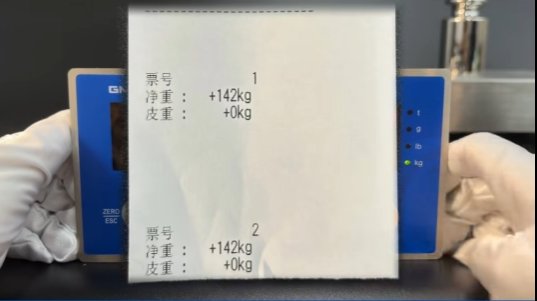
02-连接实体打印机打�?nbsp;

打印前需准备工具有:仪表、打印机、RS232通讯线、�/p>
P2仪表可以连接实体打印机进行打印,根据打印机设置,波特率为9600,数据格式为8-N-1。通讯线为RS232,将其连接至P2的TXD、RXD和GND接口、�/p>
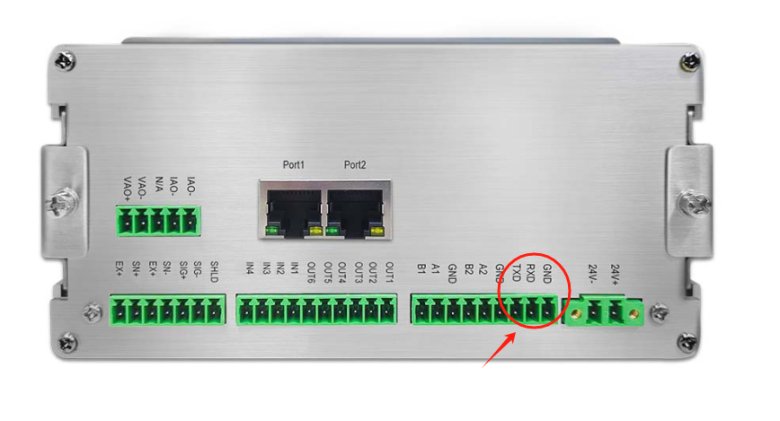
P2仪表需进行相应设置。在主界面,按【Menu键】进入菜单,连续按四次【右键】切换至COM菜单,按【Enter】进入通讯参数。选择N3,按【Enter】进入N3菜单。在N3.2设置波特率为9600,按【Enter】保存;在N3.3选择通讯协议,切换至Print,按【Enter】保存;在N3.4设置数据格式�?-N-1,按【Enter】保存。设置完成后,按【ESC】返回主界面、�/p>
此时可以开始打印,长按【Print键】打印重量数据,短按则为走纸、�/p>